
在现代办公和学术环境中,投影仪已成为展示内容、进行会议讲解不可或缺的设备。苹果笔记本,以其卓越的性能和设计,广泛应用于各种场合。如何将苹果笔记本与投影仪高效、便捷地连接起来,成为许多用户关心的问题。本文将详细介绍苹果笔记本连接投影仪的步骤,特别是无线连接的设置方法,帮助用户全面了解并轻松实现这一操作。
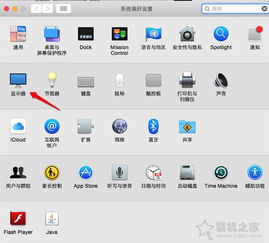
首先,确保苹果笔记本和投影仪都已开启,并检查两者的接口。苹果笔记本通常配备Thunderbolt 3或USB-C接口,而投影仪可能具有HDMI、VGA等多种接口。根据接口类型,准备相应的转接头或连接线。
将转接头或连接线的一端插入苹果笔记本的接口,另一端连接到投影仪的相应接口。若投影仪具有多个输入源,需使用遥控器或面板上的按钮选择正确的输入源。
在苹果笔记本上,点击屏幕右上角的“AirPlay”图标(在macOS Catalina及更高版本中)或进入“系统偏好设置”>“显示器”>“排列”选项卡(在较早版本的macOS中),寻找投影仪的图标。点击该图标,选择“镜像显示”或“扩展显示”模式,以满足不同的展示需求。
苹果设备自带的AirPlay功能,使得无线投屏变得简单快捷。只需确保投影仪支持AirPlay,并处于可被发现的状态。
开启AirPlay:在苹果笔记本上,点击屏幕右上角的控制中心图标,点击“屏幕镜像”选项。在弹出的窗口中,选择投影仪的名称进行连接。
设置显示模式:连接成功后,同样可以在“系统偏好设置”>“显示器”中调整显示模式。
对于不支持AirPlay的投影仪,可以借助第三方无线投屏软件实现无线连接。以下步骤以常见的投屏软件为例进行说明:
安装软件:在苹果笔记本和投影仪(或与之连接的电脑/智能电视)上分别安装相应的投屏软件。
创建连接:启动软件后,根据软件提示,在苹果笔记本上输入投影仪端显示的连接码或扫描二维码进行配对。
开始投屏:配对成功后,即可在苹果笔记本上选择投屏内容,实现无线展示。
无线投屏器是一种硬件设备,能够轻松实现笔记本与投影仪之间的无线连接。使用方法如下:
连接投屏器:将投屏器通过HDMI等接口连接到投影仪,并接通电源。投屏器通常会创建一个Wi-Fi热点,苹果笔记本需连接到该热点。
启动软件:在苹果笔记本上安装投屏器附带的软件或应用,根据软件提示进行连接设置。
开始投屏:连接成功后,即可在苹果笔记本上进行无线投屏操作。
检查接口与线缆:确保接口和线缆无损坏,且连接牢固。
更新驱动程序:在苹果笔记本上,前往“系统偏好设置”>“软件更新”,检查并安装最新的系统更新和驱动程序。
重启设备:尝试重启苹果笔记本和投影仪,以重置连接状态。
调整分辨率:在苹果笔记本的“系统偏好设置”>“显示器”中,选择适合投影仪的分辨率。
校准颜色:使用投影仪自带的颜色校准功能,或借助专业的色彩管理软件进行调整。
检查投影环境:确保投影环境光线适中,避免直射光干扰投影效果。
靠近信号源:在无线投屏时,尽量保持苹果笔记本与投影仪(或投屏器)处于较近的距离,以减少信号干扰。
关闭其他无线设备:在投屏过程中,关闭附近的其他无线设备,如蓝牙耳机、路由器等,以减少信道占用。
升级软件:确保使用的投屏软件或投屏器固件为最新版本,以获得最佳的稳定性和兼容性。
在正式使用前,提前在安静、光线适宜的环境下测试连接与显示效果,确保一切准备就绪。
尽管无线投屏带来了极大的便利,但为避免意外情况发生,建议准备有线连接的备用方案。
掌握苹果笔记本上常用的快捷键,如屏幕镜像的快捷键(Control+Command+F),以便在需要时快速切换显示模式。
长时间观看投影屏幕可能对视力造成一定影响。建议适当调整投影亮度、对比度等参数,以减少眼睛疲劳。同时,定期休息、远眺放松眼睛也是必不可少的。
综上所述,苹果笔记本连接投影仪的方式多种多样,既有传统的有线连接,也有便捷的无线投屏方案。用户可根据自己的需求和投影仪的型号选择合适的连接方式,并通过合理的设置与优化,获得最佳的投影体验。无论是商务会议还是学术交流,都能轻松应对、游刃有余。
89.53M欧洲卡车模拟器3游戏
88.19M长风视频app免费版
85.65M酷安客户端v13.0.1去广告版
66.62M酷漫屋下拉式免费漫画
60.17M妙语星河app
72.04M冷颜框架3.0防闪版本
65.53M梵音瑜伽app
73.48M防御矩阵异形入侵
62.27MMadOut2 BCO
10.62M终身教育平台
本站所有软件来自互联网,版权归原著所有。如有侵权,敬请来信告知 ,我们将及时删除。 琼ICP备2024021917号-12